登山地図の基本は国土地理院の2万5000分の1の地形図ですが、実際にその地図を購入して山に持ってきている登山者を見ることは殆どなくなりました。プロのガイドでも毎回2万5000分の1の地形図を買ってきて、磁北線を引いて準備している人は殆どいないと思います。理想と現実といったところでしょうか。。。
地図は企画、事前準備の段階でも使用します。そのために毎回買っていてはお金も大変だし、企画が閃いても、大都市に住んでいない限り、簡単に地形図なんて手に入りません。
PCの使えるガイドさんは、ほぼPCで企画を考えているのでは?
私の登山企画の仕方と地図の準備について紹介します。
地図を準備するなら、読図の基礎的な知識は知っておいてほしいです。

自分で登山プランを考える方なら、きっと役に立つと思います!
登山地図印刷アプリ TRAIL NOTE(トレイルノート)
いろいろなソフトがありますが、私が使っているのはTRAIL NOTEというものです。
これがめっちゃいいんです(^^)
必要な機能がコンパクトに収まっています。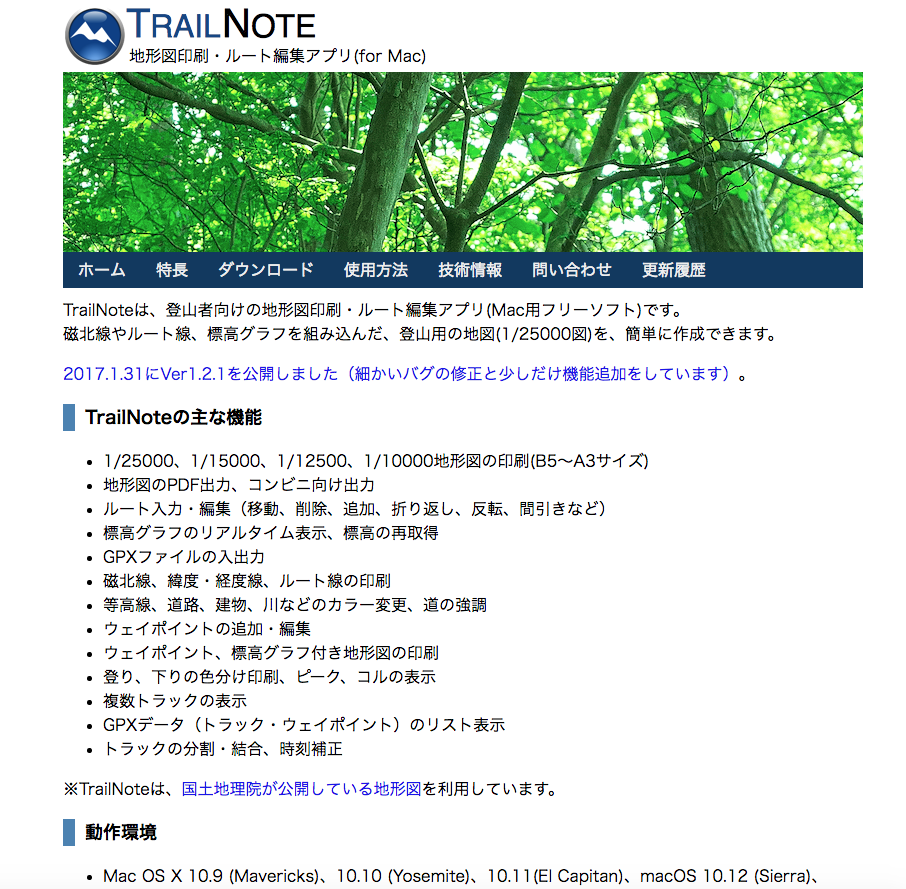
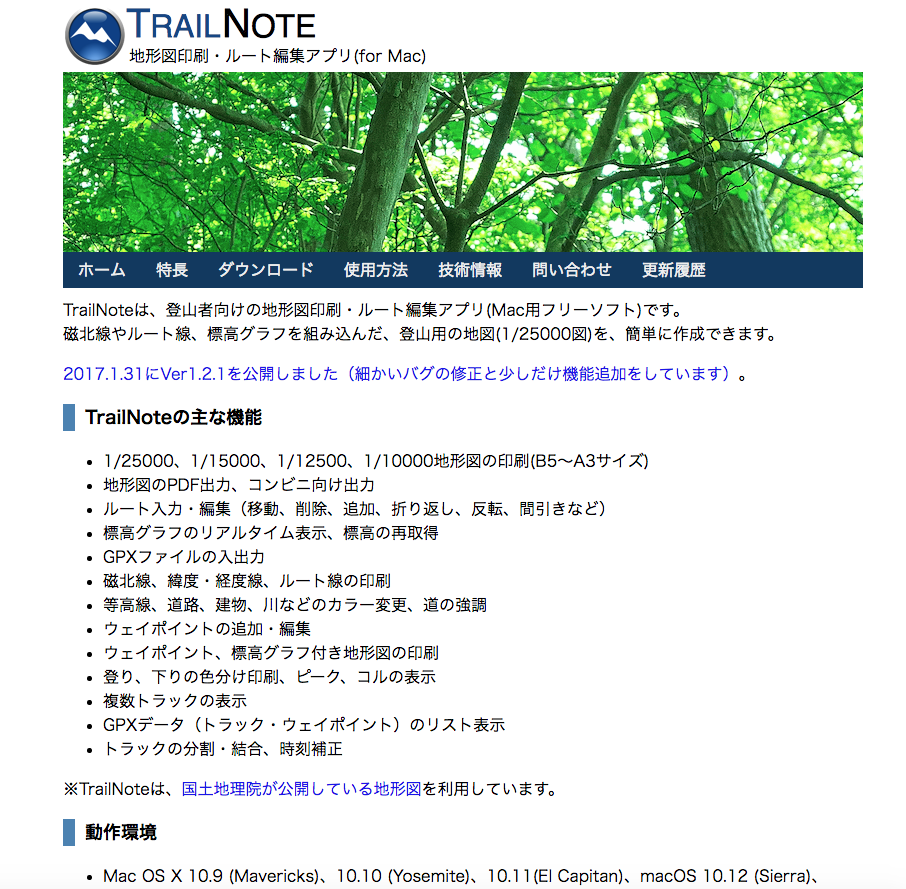
国土地理院のサイトへ行けば、プラウザから地形図の印刷をすることができます。
しかし、とっても使い勝手が悪いんです。。。
そもそも、印刷に便利なように設計されたサイトではありません。https://maps.gsi.go.jp/#5/35.362222/138.731389/&base=std&ls=std&disp=1&vs=c1j0l0u0t0z0r0f0
Windowsなら下記のアプリがいいと思います。
登山計画にはかの有名なカシミール3D
http://www.kashmir3d.com/
地形図の印刷にはMAP25000
http://www.mapli.net/map25000/
カシミールでルートを作り、距離や標高差を測りMAP25000で地形図を印刷できますが、
カシミールの標高データのある地図は有料だったと思います。
私は普段の業務はこんな感じでやっています。
iMacでパンフレット等のデータ作り。MacBookで記録確認。iPadでカレンダー確認。

MacにするとTRAIL NOTE が使えます!
これはMac専用なのでWindowsユーザーの方、すいません・・・。今回は役に立たないです。
カシミールとか使ってください。。。PC買い換えるなら次はMacがいいかもしれませんよ(^^) 私の周囲の仕事ができるガイドは、なぜかみんなMac派(Apple派)です!
レーザープリンターもあれば完璧!
TRAIL NOTE のダウンロードはこちらから
TRAIL NOTEをすすめる7つの理由
私がTRAIL NOTEがいいと思う理由は以下の機能があるからです。
・指定エリアの地図の印刷
最も必要で、基本的な機能ですね。希望の縮尺で印刷できます。
気をつけるポイントとしては25000分の1より縮尺を下げることができません。拡大はOK。
・地図をPDFとして保存
次回に使う可能性がある地図は、保存しておきたいもの。PDFで保存可能です。
・登山コースの作成
実際にあるコースのトラックを作成できます。またコースごとに保存が可能。
ファイル形式はGXPになります。
・標高&距離グラフのリアルタイム表示
ルートを考えながら、その時点での総歩行距離が分かります
・磁北線の表示
基本的な機能
・地形図の等高線の強調
等高線の強調はとてもありがたい。なぜなら、電子国土の地形図の等高線は茶色。
モノクロで印刷した場合、非常に見にくい。
・利用料が無料
アプリも国土地理院の電子国土も無料で利用できます。素晴らしい!
TRAIL NOTEの使い方
山梨県の大菩薩嶺でやってみましょう。
登山コースの作成
登山口は上日川峠、大菩薩嶺へ最短コースで登頂し、下りは大菩薩峠を経由し、上日川峠へ。
定番といえば、定番のコースです。
アプリを立ち上げて、地形図の登山道をクリックしながらコースをたどります。
すると下記のように。登山コースの色が赤は登り、オレンジは下りを意味します。
この色は変更可能です。

標高&距離グラフの表示
左のグラフ表示アイコンをクリックするだけで、地図上にグラフが現れます。
これで、コースの概要がなんとなく掴めますよね。
グラフの位置やサイズは自由に変更できます。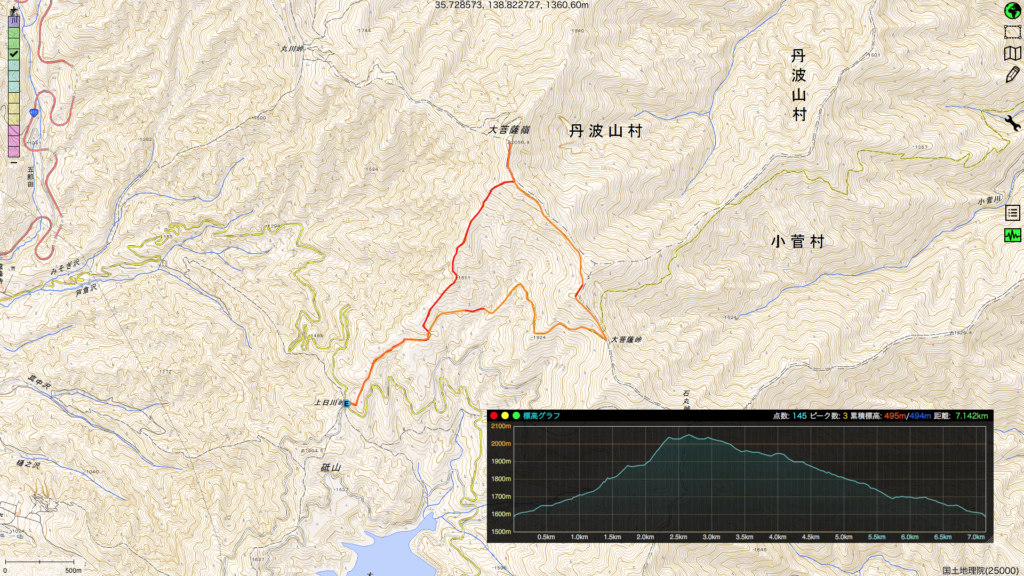
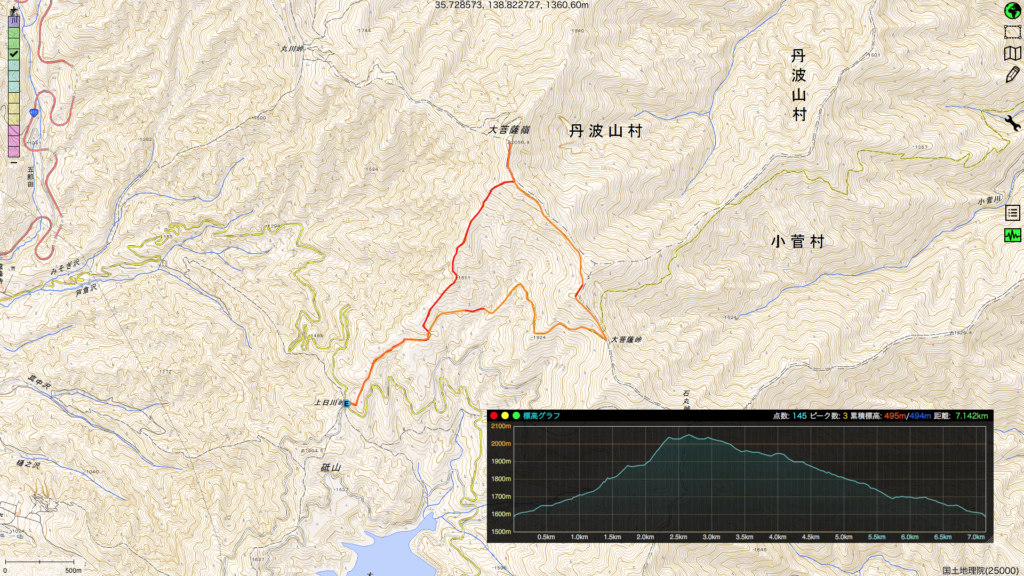
地形図の印刷
さて、いよいよ印刷です。
普通に今回のコースを印刷しようとすると、このようになります。
設定はA4横です。ほぼ、画面と同じ。設定で既に磁北線が引かれているので、青色で表示されています。もちろん、消すこともできます。

印刷にもグラフの表示が可能です。あったほうがわかりやすいので、表示させます。

ところが、これを印刷すると、等高線が茶色でメッチャ見にくいんです。
これは他のアプリや電子国土も同じ。
そこで調整します。
重要なのは等高線の濃さ。濃くした瞬間に、めっちゃ見やすい地形図になります。
他にも縮尺、ルートの色、道の強調など必要な機能が備わっています。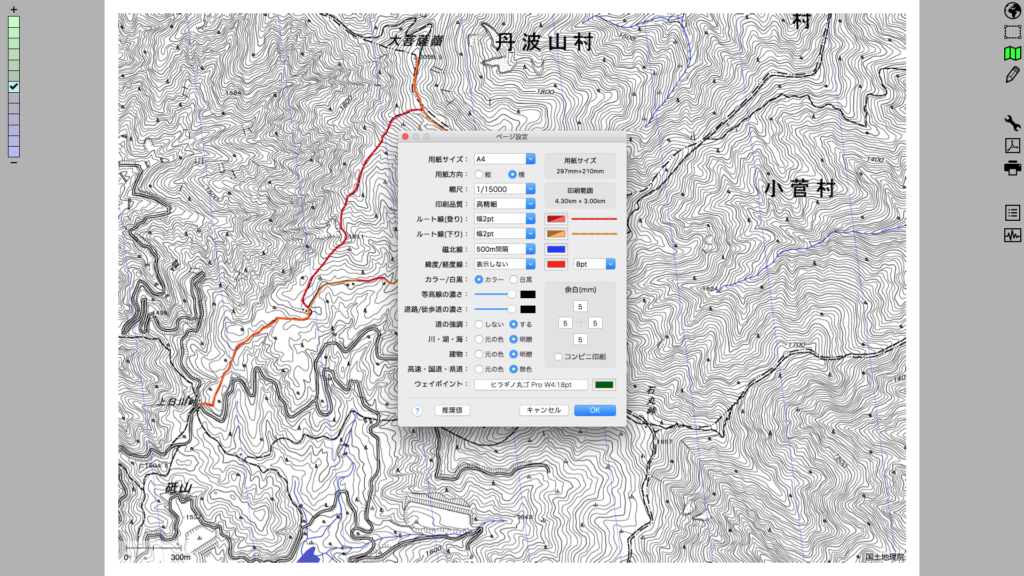
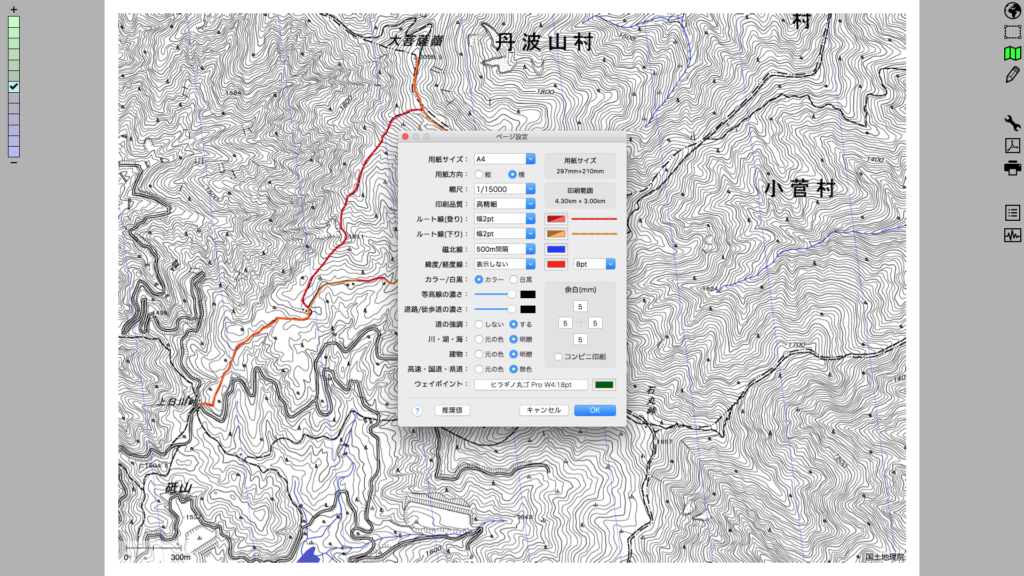
調整した結果
印刷した際の見やすさには歴然とした違いがあります。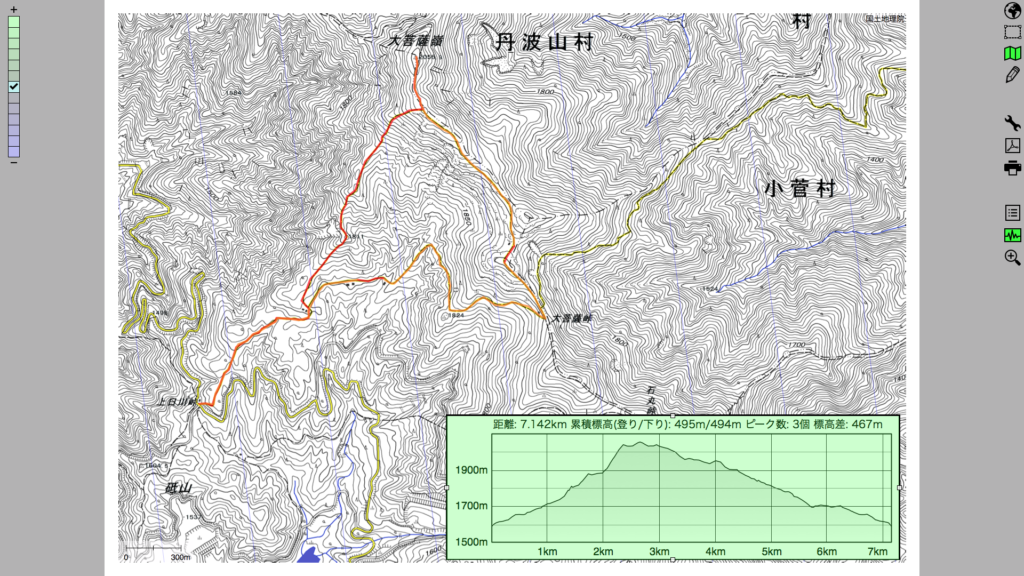
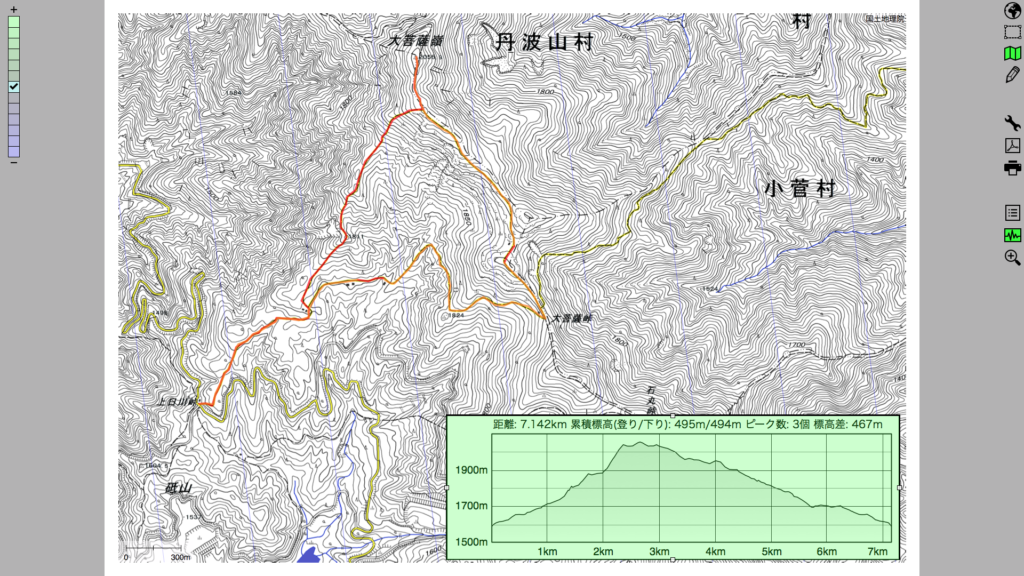
このままPDFにもできるし、ルートを出力してGoogle Earthでも再現できます。
素晴らしいです。登山のイメージが湧くと思います。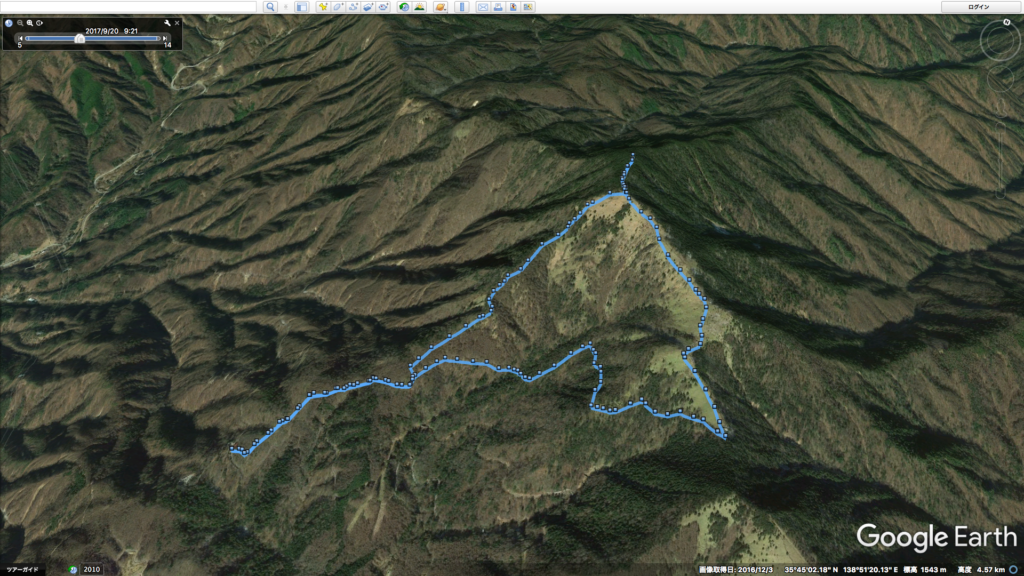
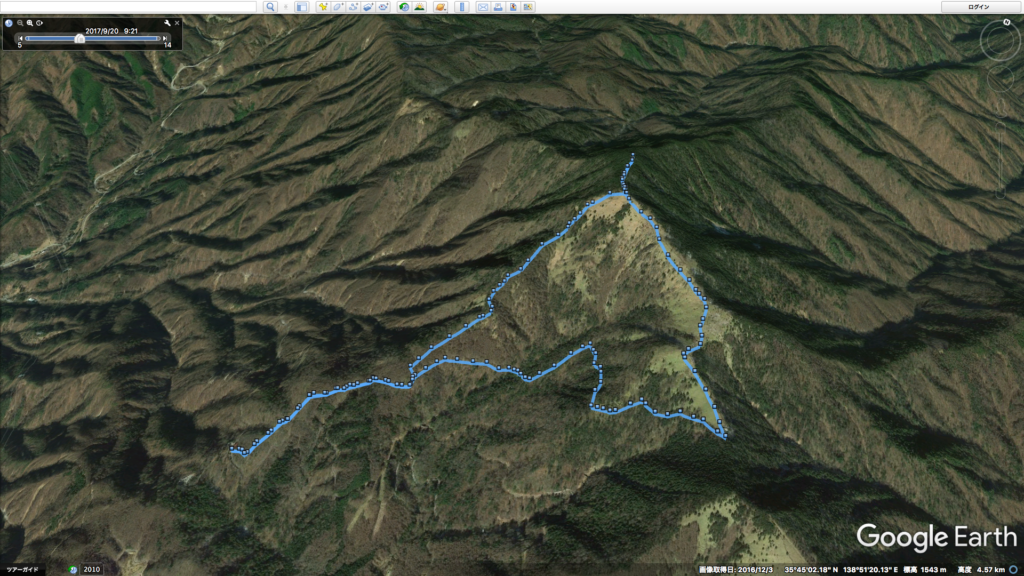
GPSのデータはヤマレコなどで簡単に入手できるし、PCに少し詳しい方なら活用できると思います。
しかし、すぐに手に入るデータで自分が、地形図をクリックして自分で作った登山地図のようにイメージできるかというと、そうではないでしょう。自分で地図を見ながら、コースの特徴を考えながら作って欲しいと思います。地図を眺めるところから、登山は始まっています。
印刷した地図の比較
地図は10月に案内した雨飾山。
左がトレイルノートで私が制作したもの。地図の下の高低差と距離のグラフも見やすい。
右はトラベルギャラリー・旅の本棚から送られてきたものです。とにかく右は色が薄くて、等高線があるのかもよくわかりません。

拡大してみましょう
これはトラベルギャラリー・旅の本棚が用意した地図。
よく見ると等高線があるのがわかりますが、メインの顧客である年配のお客さんには読めないと思います。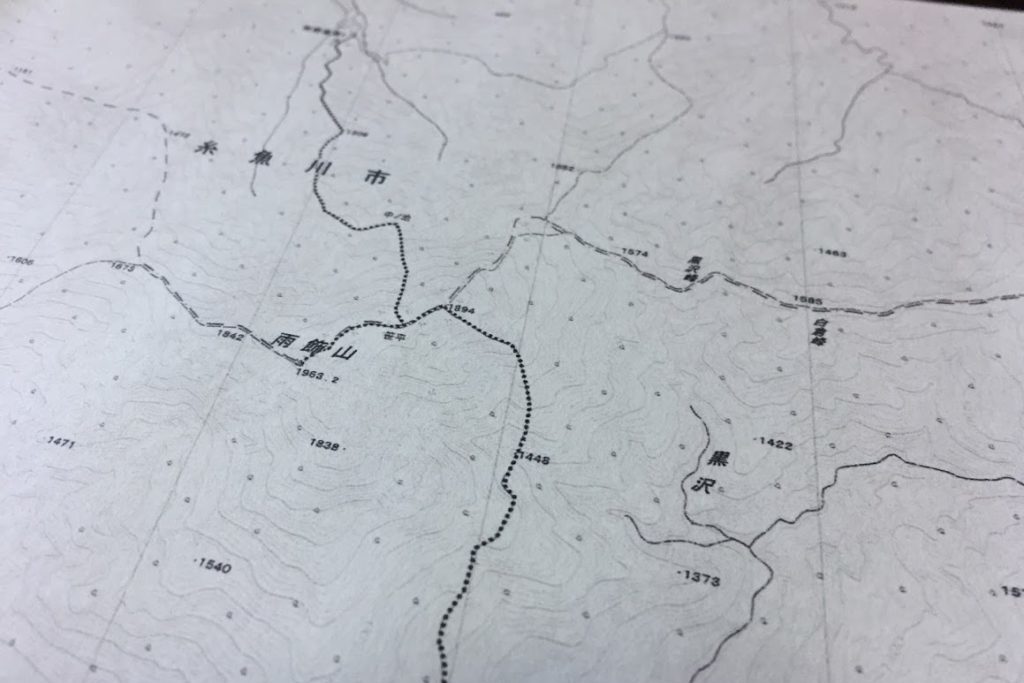
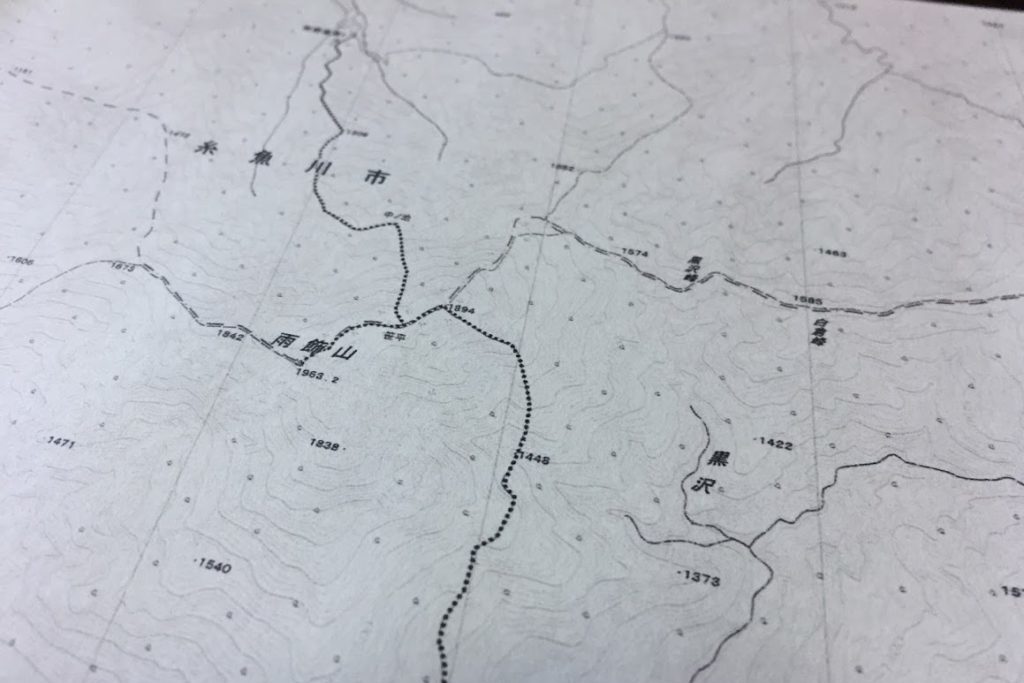
一方Trail Noteで印刷した地図はくっきりハッキリと等高線が見えます。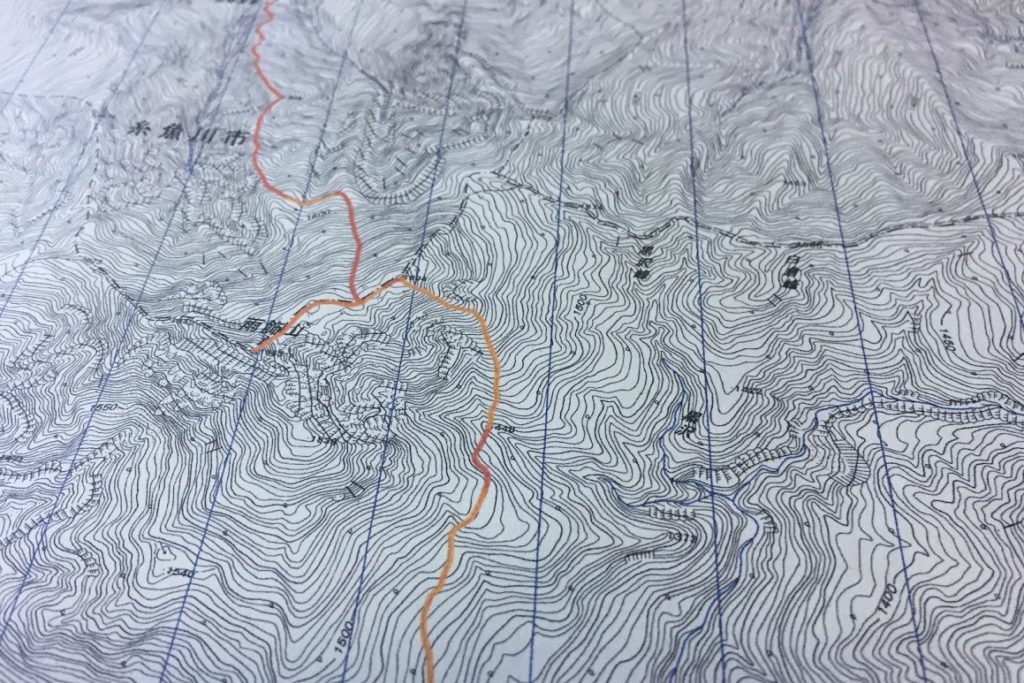
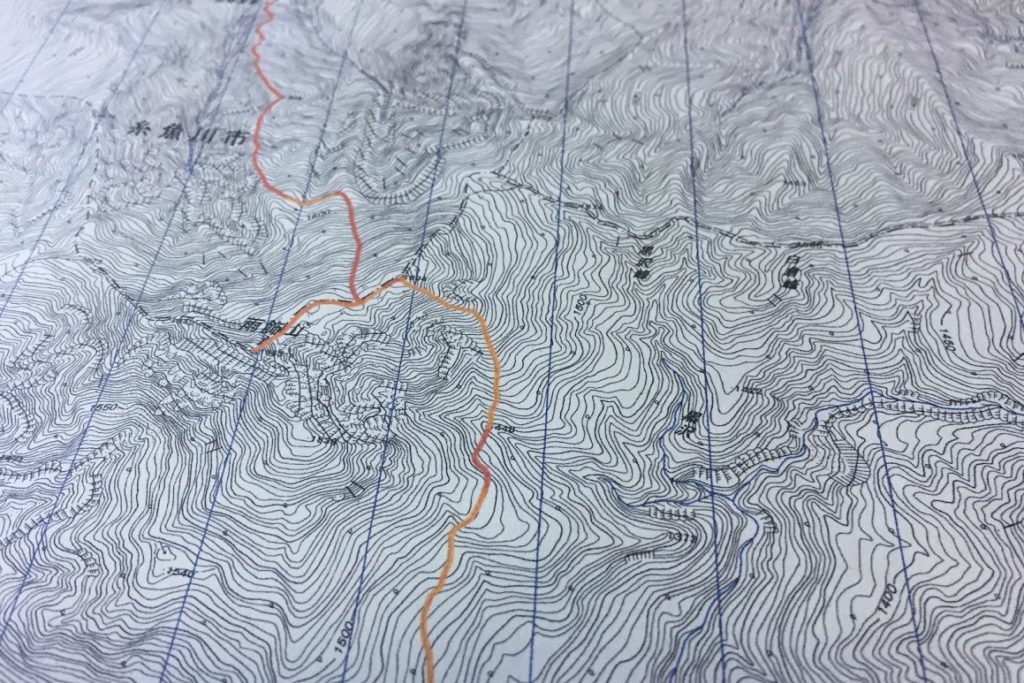
どちらが自分にもお客さんにもわかりやすいかは一目瞭然ですね。
地図印刷の注意
家庭で簡単に地図を印刷できるようになりました。
どんどん活用してほしいと思います。でも気をつけて欲しいポイントがあります。
家庭用のインクジェットプリンターは水に弱い!
インクジェットには染料インクと顔料インクの2種類の機種があります。私のインクジェットプリンターは染料インクで、黒色のみ顔料インクでプリントできます。高画質な写真を印刷するには、染料インクが適しているようです。染料インクは水に弱く、印刷物をポケットに入れているだけで、汗で滲んできたりします。
先程の地図はインクジェットで印刷してみました。
そして実際に水滴を落として、少し触ると色が滲みます。※機種によると思いますが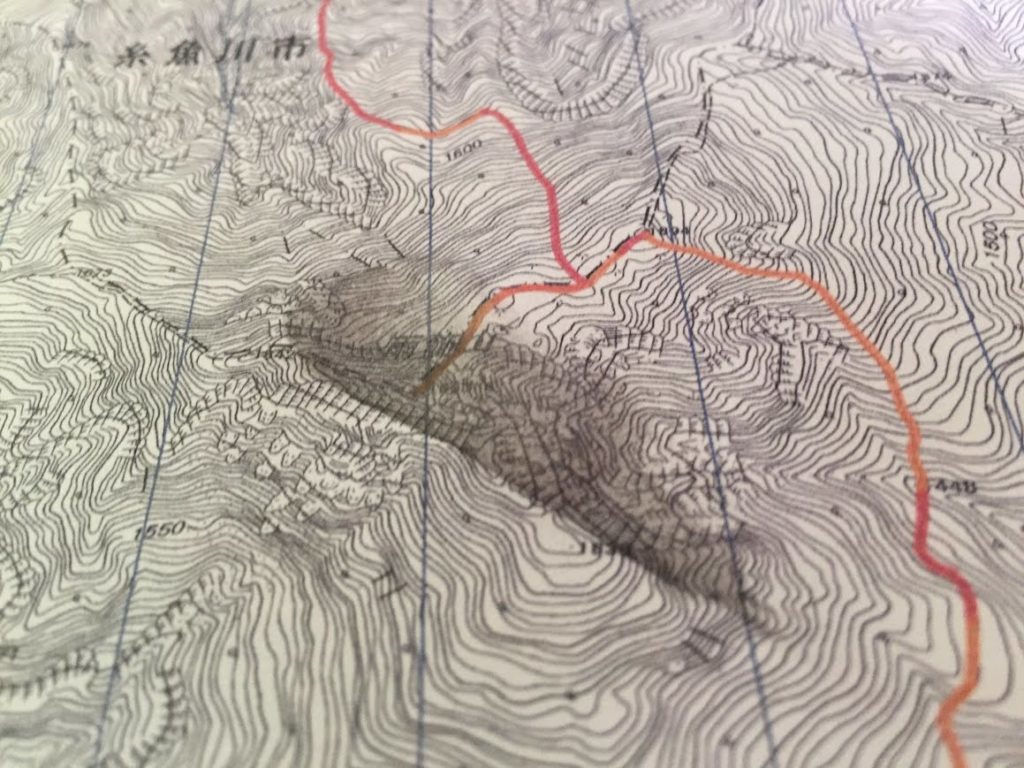
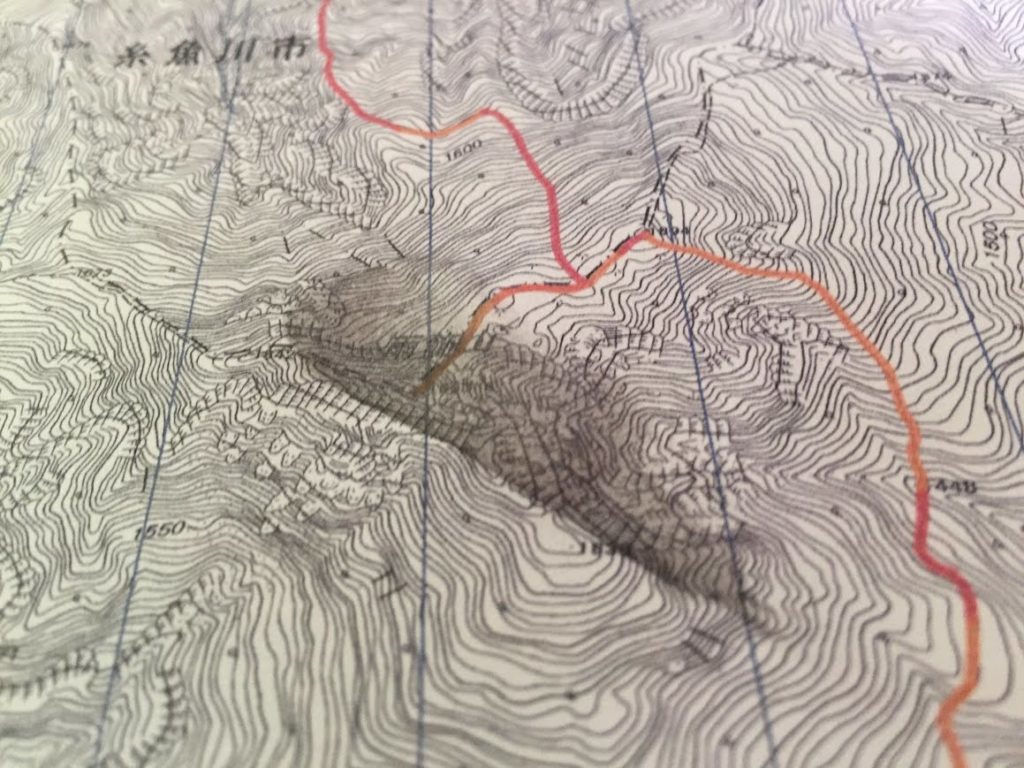
私は地形図などの印刷はレーザープリンタを使いますが、一般家庭にはレーザープリンタはあまりないと思います。というか必要ない。
印刷した地図をマップケースやジップロックできちんと防水して山に持っていくのは当然。でも山の中で滲んで見えなくなったしまったら大変です。そういうリスクを避けるために、一度印刷した地図をコンビニなどでコピーを取りましょう。そうすることで、滲みのリスクは大幅に改善できます。
トレイルノートなら、コンビ二での地図印刷機能も付いています。
コンビニだとA3まで印刷できるので、長距離を歩く時も1枚に収まります。
もちろん、トナー印刷なので濡れや擦れに強い
可能なら、印刷した地図にガイドブックの情報やコースタイムを書き込んでおきましょう。
安全登山のために、しっかりと準備をするようにしましょう。